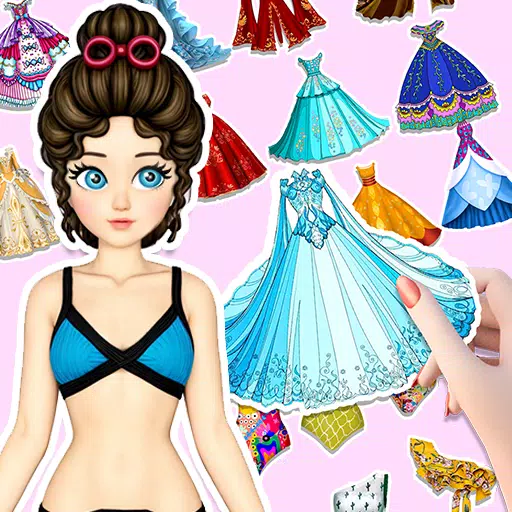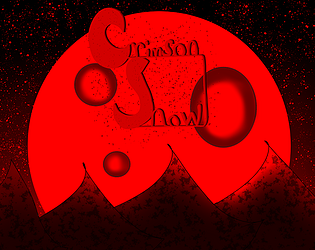Sperimenta la vasta libreria di SteamVR sul tuo PC con il tuo auricolare PlayStation VR2! Sebbene precedentemente limitato, l'adattatore da $ 60 di Sony sblocca questa possibilità, a condizione che il tuo PC soddisfi i requisiti minimi. Tuttavia, l'installazione non è del tutto plug-and-play. Questa guida fornisce una procedura dettagliata completa.
Attrezzatura essenziale:

Prima di iniziare, assicurarsi che il tuo PC incontri le specifiche di preparazione dell'adattatore del PC PS di Sony](collegamento a figlio-page-here). Avrai bisogno:
- Auricolare PlayStation VR2
- Adattatore per pc PlayStation VR2 (include adattatore CA e cavo di tipo A USB 3.0)
- Cavo DisplayPort 1.4 (venduto separatamente)
- Porta di tipo A USB 3.0 gratuita (un hub esterno alimentato può funzionare, nonostante l'avvertimento di Sony)
- funzionalità Bluetooth 4.0 (integrata o tramite adattatore)
- Steam, SteamVR e l'app PlayStation VR2 (tutte installate sul tuo PC)
- Due porte di ricarica USB-C e cavi per i controller di senso (o la Sony Chaing Station)
Connessione passo-passo:
- Installa software: Scarica e installa Steamvr e l'app PlayStation VR2 tramite Steam.
- Accoppiamento Bluetooth: Abilita Bluetooth sul PC. Su ogni controller di senso, premere e tenere premuto PlayStation e creare pulsanti fino a quando la luce lampeggia. Aggiungili come dispositivi Bluetooth nelle impostazioni del tuo PC. Se si utilizza un adattatore Bluetooth esterno insieme a uno integrato, disabilitare il driver Bluetooth interno in Gestione dispositivi.
- Impostazione dell'adattatore: Collegare l'adattatore PS VR2 a una porta USB 3.0, utilizzando un cavo DisplayPort 1.4 per collegarlo al displayPort della tua GPU. Collegare l'adattatore CA alla presa di corrente. L'indicatore dell'adattatore diventerà rosso solido. Collegare l'auricolare PS VR2 alla porta USB-C dell'adattatore.
- (Opzionale) Disabilita la pianificazione della GPU accelerata da hardware: per le GPU più recenti (ad es. Nvidia RTX 40-Series), disabilita questa impostazione nelle impostazioni di Windows (Impostazioni> Sistema> Visualizzazione> Grafica> Grafica> Impostazioni grafiche predefinite). Riavvia il tuo PC.
- Avviamento e configurazione: Potenza sull'auricolare PS VR2. Avvia SteamVR, impostandolo come runtime OpenXR predefinito. Apri l'app PlayStation VR2 per aggiornare il firmware del controller e configurare l'area di gioco, IPD e la distanza di visualizzazione.
- Divertiti! Una volta completato la configurazione, inizia a giocare a SteamVR.
Connessione diretta (senza adattatore)?
Attualmente, una connessione diretta senza adattatore non è affidabile. Mentre alcuni rapporti suggeriscono che è possibile con alcune GPU del 2018 con Virtuallink e l'app PlayStation VR2, questo non è costantemente affidabile. L'adattatore è il metodo raccomandato e più affidabile.